Tutoriel de conversion de FLV au format DV de haute qualité ?

Flash Video est un format de fichier conteneur utilisé pour diffuser des vidéos sur Internet à l'aide des versions d'Adobe Flash Player 6 – 11. Le contenu Flash Video peut également être intégré dans des fichiers SWF. Les données audio et vidéo des fichiers FLV sont codées de la même manière que les fichiers SWF. Le format est pris en charge dans Adobe Flash Player et actuellement développé par Adobe Systems. FLV a été initialement développé par Macromedia. Flash Video est actuellement le de facto norme pour la vidéo en ligne. Parmi les utilisateurs notables figurent YouTube, Hulu, VEVO, Yahoo! Vidéo, Metacafe, Reuters.com et de nombreux autres fournisseurs de nouvelles.
DV est l'abréviation de Digital Video, traduit en chinois le sens de «vidéo numérique», c'est un format vidéo numérique qui a été lancé en 1995 avec les efforts conjoints des principaux producteurs de caméscopes: Sony, Panasonic, Victory, Sharp, Toshiba et Canon et de nombreuses autres sociétés géantes bien connues.
Parfois, vous devez convertir le format FLV au format DV pour une utilisation ultérieure. Et Tipard FLV Converter est le meilleur choix pour répondre à vos besoins. Il peut vous aider à convertir FLV en DV avec la meilleure qualité à vitesse rapide. Ensuite, le guide vous montrera comment convertir FLV en DV étape par étape.
Ajouter des fichiers
Installez et exécutez Tipard FLV Converter, puis vous pouvez importer les fichiers FLV que vous souhaitez convertir en cliquant sur le bouton «Fichier» - «Ajouter une vidéo» ou «Ajouter un dossier». Ou vous pouvez faire glisser les fichiers directement vers le programme.

Choisissez le format de sortie
Cliquez sur le petit bouton de triangle inversé dans la zone de profil, il y aura une liste déroulante de «Profil» et choisissez DV comme format de sortie. Vous pouvez choisir plusieurs formats DV en fonction de vos besoins individuels.
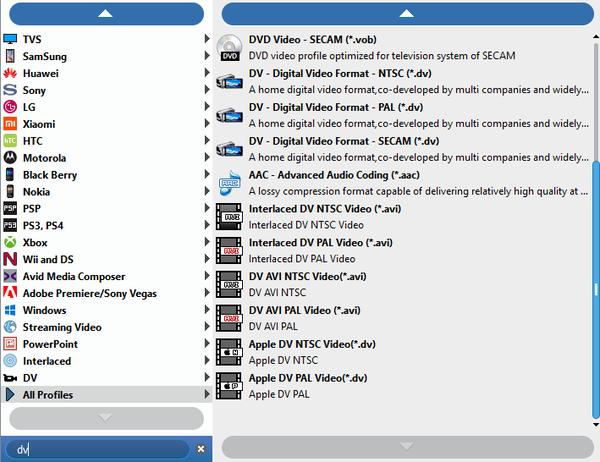
Paramètres de profil
Vous pouvez ajuster les paramètres du profil de sortie pour améliorer votre vidéo. Ce puissant logiciel de conversion FLV peut vous aider à régler les paramètres vidéo, tels que les paramètres Encoder, Bitrate, Resolution, Frame rate et Audio, tels que Encoder, Sample rate, Channels, Bitrate.
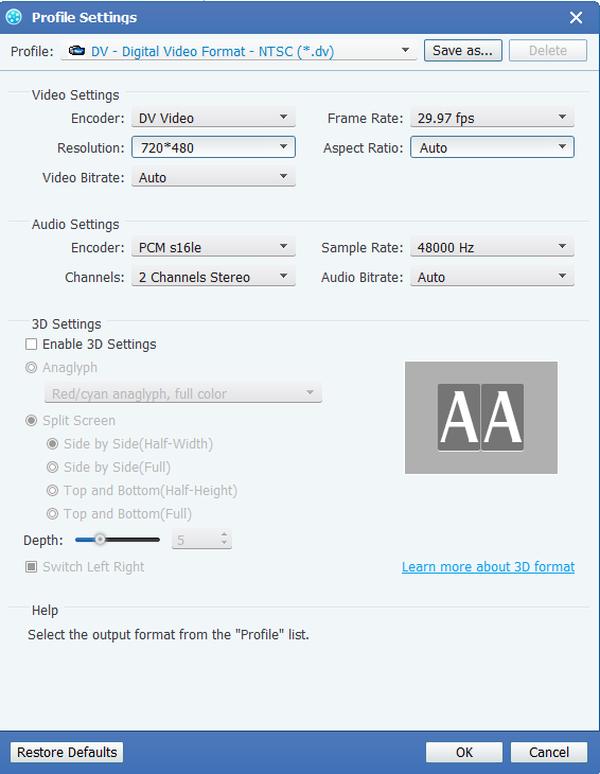
Modifier vos vidéos
Il vous permet d'améliorer votre effet vidéo en ajustant la luminosité, la saturation, le contraste, la teinte et le volume des vidéos. Dans le même temps, vous pouvez recadrer la région de jeu, fusionner plusieurs fichiers en un seul, couper la longueur de la vidéo, ainsi que de filigraner votre vidéo pour rendre votre vidéo spéciale.
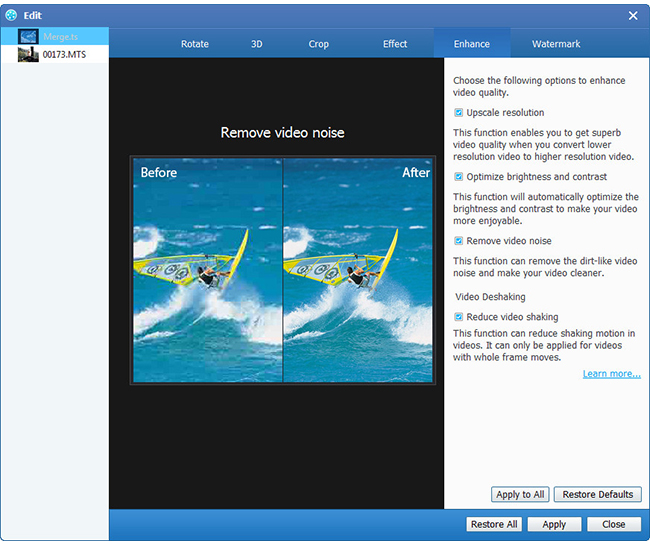
Commencer à convertir
Ensuite, vous pouvez commencer à convertir le format FLV au format DV en fonction de vos besoins. Après un certain temps, vous aurez les vidéos que vous voulez et vous pourrez les apprécier comme bon vous semble.








